Rumah >Tutorial sistem >Siri Windows >Bagaimana untuk menutup kekal antara muka log masuk pengguna dalam win10 Bagaimana untuk menutup antara muka log masuk secara kekal dalam win10
Bagaimana untuk menutup kekal antara muka log masuk pengguna dalam win10 Bagaimana untuk menutup antara muka log masuk secara kekal dalam win10
- PHPzasal
- 2024-09-09 10:43:361060semak imbas
Hello semua, hari ini saya akan mengajar anda cara menutup antara muka log masuk pengguna secara kekal dalam sistem win10. Ia sebenarnya sangat mudah. Anda hanya perlu klik kanan menu mula di sudut kiri bawah dan pilih "Jalankan" untuk menyediakannya. Seterusnya, saya akan memperkenalkan langkah-langkah kaedah ini secara terperinci, saya harap semua orang dapat mempelajarinya!
Cara menutup antara muka log masuk secara kekal dalam win10
1. Pertama, jika kita ingin menutup akaun log masuk, kita mesti memasukkan akaun terlebih dahulu dan tidak boleh menutupnya pada antara muka log masuk.
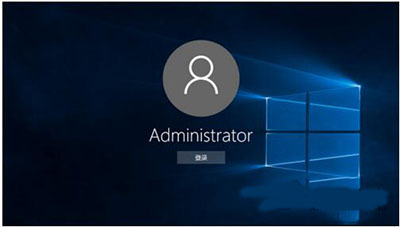
2. Kemudian klik kanan menu mula di sudut kiri bawah untuk membuka Run.

3 Masukkan "controluserpasswords2" dalam kotak run.

4. Selepas pengesahan, masukkan akaun pengguna dan nyahtanda pilihan "Pengguna mesti memasukkan nama pengguna dan kata laluan jika menggunakan komputer ini".

5 Akhir sekali, klik "OK" di bawah.

Atas ialah kandungan terperinci Bagaimana untuk menutup kekal antara muka log masuk pengguna dalam win10 Bagaimana untuk menutup antara muka log masuk secara kekal dalam win10. Untuk maklumat lanjut, sila ikut artikel berkaitan lain di laman web China PHP!
Artikel berkaitan
Lihat lagi- Lenovo's Concept Yoga Laptop berjalan pada kuasa solar
- Komputer riba Lenovo ini mempunyai skrin di sebelah yang salah
- Cara membuka kedai di win10 Senarai langkah untuk membuka kedai di win10.
- Bagaimana untuk melihat fail pemacu dalam Windows 10 Bagaimana untuk melihat fail pemacu
- Cara Membetulkan Salin dan Tampal Tidak Berfungsi dalam Windows 11

